电脑启动不了怎么办?这篇文章系统地讲解了电脑无法启动的多种原因及解决方法,涵盖了硬件故障、软件问题、BIOS设置错误等多个方面,并提供了详细的排查步骤和解决技巧。无论您是电脑高手还是小白,都能从中找到有用的信息。尤其需要注意的是,备份重要数据、寻求专业帮助是避免数据丢失和进一步问题的关键。希望这篇文章能帮助您解决电脑启动不了的难题!
电脑无法启动:硬件故障排查
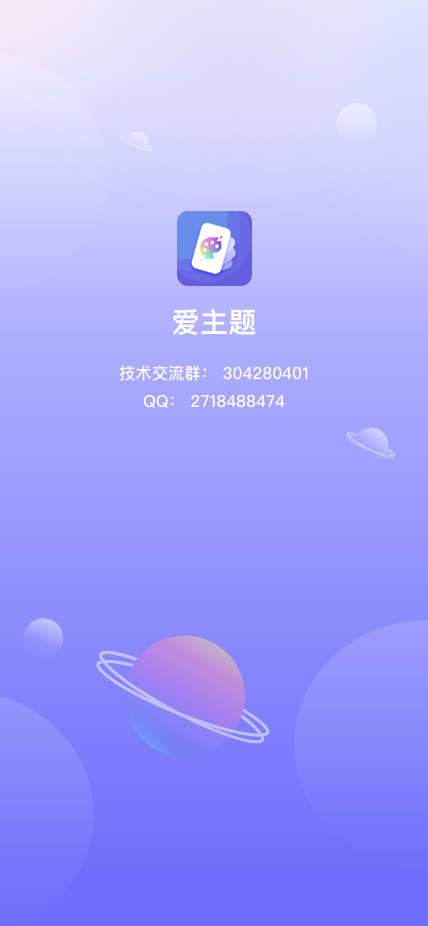
电脑启动不了,首先要考虑的是硬件问题。这可能是最常见的原因,例如电源故障、内存条松动或损坏、硬盘损坏、CPU散热不良等。
首先,检查电源线是否牢固连接到电脑和电源插座,并确保电源插座正常供电。可以尝试更换电源插座或电源线进行测试。如果电脑仍然无法启动,可以尝试更换电源适配器(笔记本电脑)或电源单元(台式机)进行测试。
其次,打开机箱(台式机)或拆卸后盖(笔记本电脑),检查内存条是否插牢。可以尝试拔出内存条,用橡皮擦擦拭金手指后,再重新插回内存插槽。如果有多条内存条,可以尝试逐条测试。
再次,检查硬盘是否正常工作。可以尝试连接其他硬盘或使用硬盘检测工具检查硬盘健康状况。硬盘损坏是导致电脑无法启动的常见原因之一,需要专业的技术人员进行维修或更换。
最后,检查CPU散热器是否正常工作,散热片是否清洁,确保CPU温度不会过高导致系统崩溃。根据经验,散热不良会导致电脑频繁死机,最终可能无法启动。
这些硬件检查需要具备一定的动手能力,对于不熟悉硬件的用户建议寻求专业人士的帮助。
软件问题导致电脑无法启动的解决策略
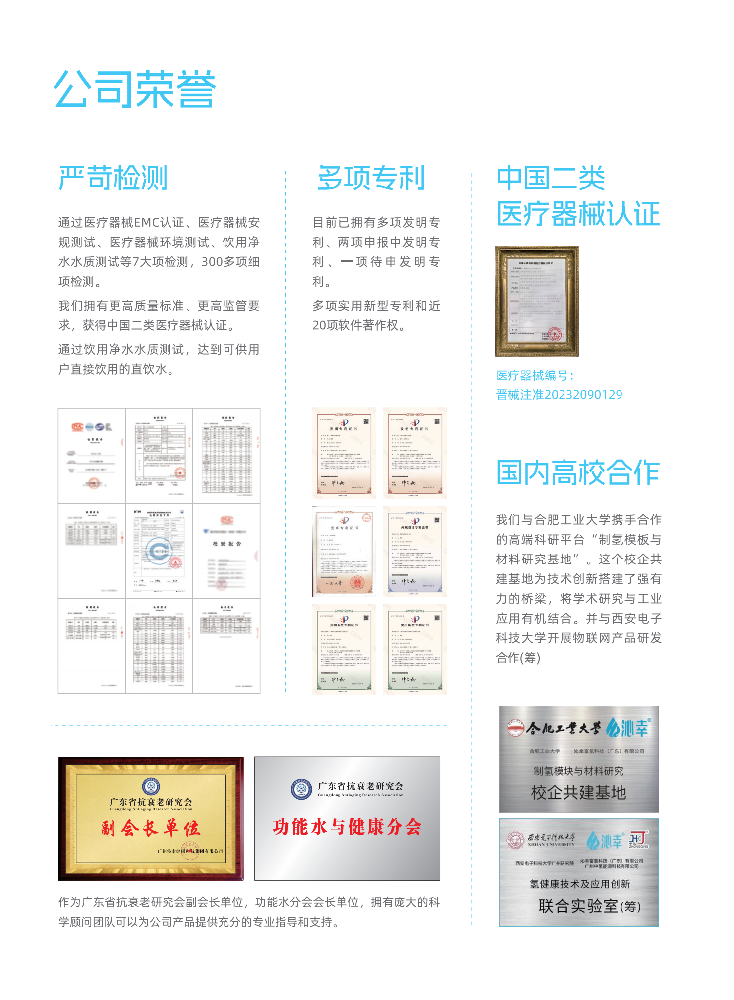
如果硬件检查一切正常,那么电脑无法启动的原因很可能在于软件问题。例如,操作系统崩溃、病毒感染、驱动程序冲突等都可能导致电脑无法启动。
首先,尝试使用系统自带的修复工具进行修复。例如,Windows系统可以通过启动修复工具尝试修复系统错误。如果启动修复工具无法解决问题,可以尝试使用系统盘或U盘安装系统,重新安装操作系统。
其次,检查是否感染了病毒。病毒感染可能导致系统文件损坏,从而导致电脑无法启动。可以使用杀毒软件进行全盘扫描,查杀病毒。此外,有些病毒会隐藏很深,需要借助专业的病毒查杀工具。
再次,如果最近安装了新的驱动程序或软件,并且电脑开始出现问题,那么很可能与这些新的驱动程序或软件冲突。可以尝试卸载这些新的驱动程序或软件,然后重新启动电脑。
最后,根据相关研究表明,一些软件冲突或系统文件缺失也会导致系统无法启动,因此及时更新系统补丁并保持软件版本一致性,是预防此类问题的关键。
BIOS设置错误导致电脑无法启动
BIOS是电脑的基本输入输出系统,它控制电脑的硬件初始化和启动过程。如果BIOS设置错误,也可能导致电脑无法启动。
进入BIOS设置界面通常需要在电脑启动时按下特定的按键,例如Delete、F2、F10、F12等,具体按键取决于电脑主板型号。进入BIOS设置界面后,可以检查一些重要的设置,例如启动顺序、日期和时间、硬件设置等。确保启动顺序正确,将硬盘或U盘设置为第一启动项。
此外,错误的BIOS设置,例如更改了CPU频率、内存频率或电压等参数,也可能导致电脑无法启动。如果对BIOS设置不熟悉,建议不要随意修改,以免造成系统崩溃。 很多情况下,错误的BIOS设置会直接导致电脑无法启动,所以,如果无法解决问题,建议将BIOS设置为默认值。
根据许多电脑用户的经验,许多电脑启动失败都是因为BIOS设置错误导致的,所以仔细检查BIOS设置,尤其是在自己修改过BIOS参数后,更要认真检查。
电脑无法启动:寻求专业帮助
- 联系电脑维修中心或技术人员进行专业的硬件检测和维修。
- 将电脑送至专业维修点,进行更全面的检查和维护。
- 备份重要数据,防止数据丢失。
- 查找相关教程和文档,尝试自主修复,但需谨慎操作。
- 寻求在线技术支持或社区帮助,获得更多建议和解决方案。


 鄂ICP备15020274号-1
鄂ICP备15020274号-1